

By Gina Barrow, Son Güncelleme: 6/12/2023
Hepinize merhaba,
Bugün size iCloud'dan video indirmenin etkili bir yolunu anlatacağız.
"Yeni iPhone 6'mla oynuyordum ve 4K videolar ve yüksek kaliteli fotoğraflar çekebildim. O zamandan beri bu benim hobim oldu ama korkunç bir hata oldu ki yanlışlıkla telefonumdaki bazı videoları sildim. iCloud'u açtığımı biliyordum, bu yüzden nasıl yapabileceğimi bilmem gerekiyor iCloud'dan iPhone veya iPad'e videolar indirin? Mümkün mü? Teşekkürler."
Günümüzde akıllı telefon yarışı, sadece daha kolay ve kullanıcı dostu arayüzler sağlamakla kalmıyor, aynı zamanda kaliteli fotoğraf ve film çekimi sağlıyor. Kamera özelliklerini gerçekten artıran çeşitli modeller var ve iPhone 6 ve 6 plus bunlardan biri. iPhone 6, 4K çözünürlüğe veya Ultra HD kalitesine eklendi. Uygulamaların yardımıyla artık profesyonel bir DSLR veya dijital kameraya ihtiyaç duymadan 4K kalitesinde video kaydetmenin keyfini çıkarabilirsiniz. Bununla birlikte, videolarınıza ve diğer medya içeriklerine iyi bakmanıza rağmen, ani bir kaza, kötü amaçlı yazılım bulaşması veya yazılım arızasının veri kaybına neden olabileceği ve videolarınızın kurbanlarından biri olabileceği bir zaman gelir. iOS, iCloud tarafından yedeklendiğinden, videolarınızın bulutta bir yerde hala orada olduğu konusunda içiniz rahat olabilir. Ama soru şu ki sen nasılsın iCloud'dan video indir? Bu yazıda size etkili bir yol sunacağız. iCloud'dan video indir karmaşıklıklar olmadan.
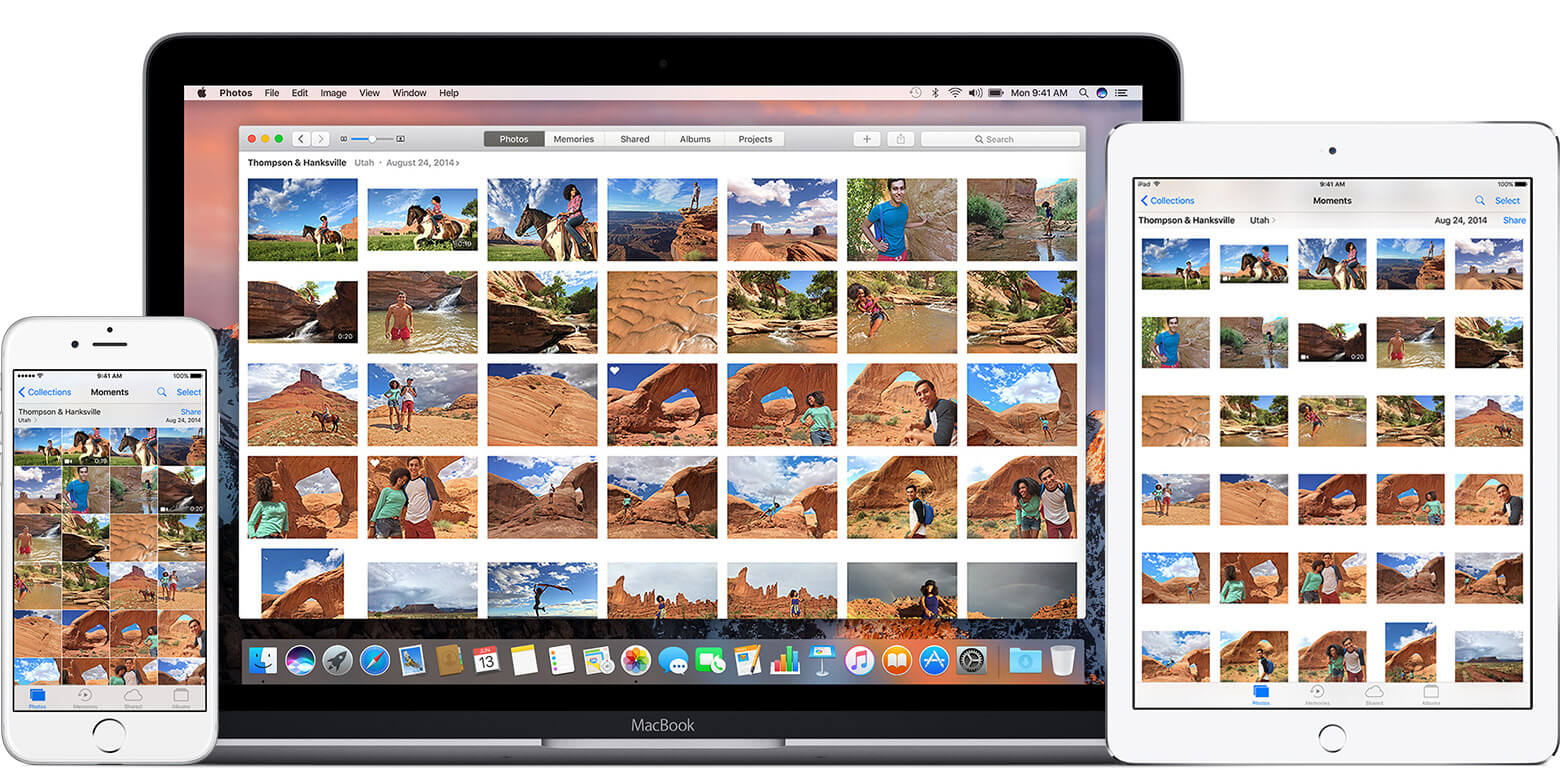 iCloud'dan Video İndirmenin Etkili Yolu
iCloud'dan Video İndirmenin Etkili Yolu
Bölüm 1. Videoları iCloud'dan Etkili Bir Şekilde İndirinVideo Rehberi: iCloud'dan Video İndirmenin Etkili Bir YoluBölüm 2. Videoları iCloud'dan çevrimiçi indirinBölüm3. iPhone'unuzda Nasıl Yer Açılır?Bölüm4. Sonuçlar
iCloud'dan video indirmenin birçok yolu vardır ancak işlemler çok karmaşıktır ve çok fazla zaman alabilir. Bu zorluklara girmemek için şunu kullanın: FoneDog Araç Takımı - iOS Veri Kurtarma, Bu profesyonel program, iCloud'dan videoların yanı sıra aşağıdakiler gibi diğer içerikleri indirmenize izin verecektir. fotoğraflar, kontaklar, notlar, sayfalar ve çok daha fazlası. Ayrıca, kurtarma için doğrudan bir kılavuza sahip olduğunuzdan emin olmak için kullanıcı dostu bir kurulum sağlar. Bush yöntemlerinin üstesinden gelmek yok, sadece daha fazla veri kaybına neden olmadan basit kurtarma. FoneDog Araç Takımı - iOS Veri Kurtarma mevcut telefon verilerinizi güvende tutmak için önizlemeye ve bireysel geri yüklemeye izin verir.
FoneDog Araç Takımı - iOS Veri Kurtarma hem Windows hem de Mac için mevcuttur, bu nedenle ihtiyaçlarınıza uygun olanı indirin ve programı başlatın. Başarılı bir çalıştırma için ekrandaki kurulum kılavuzuna bakın.

FoneDog'u İndirin ve Yükleyin - iOS Veri Kurtarma - 1. Adım
Program başlatıldığında, 3 seçenek göreceksiniz: 'İOS cihazından kurtar','İTunes Yedekleme'den kurtarma', ve 'İCloud Yedeklemesinden Kurtar'. İCloud yedeklemesinden kurtar'ı tıklayın ve iCloud hesabınızda oturum açın. Bu iCloud hesabı, iOS cihazlarınızdaki yedeklemelerle kullandığınız ayrıntılarla aynı olmalıdır.

iCloud Hesabına Giriş Yap -- 2. Adım
Başarılı bir şekilde giriş yaptıktan sonra, iCloud'da sakladığınız tüm yedekleme dosyalarının bir listesini göreceksiniz. En son olanı veya ihtiyacınız olan tüm videoları içeren yedekleme dosyasını seçin. izin vermek için İndir düğmesine tıklayın. FoneDog Araç Takımı - iOS Veri Kurtarma yedekleme dosyasını taramak ve yedekleme içeriğini çıkarmak için.
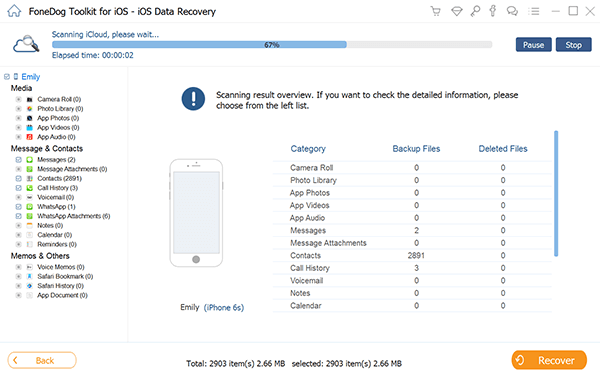
iCloud Yedekleme Dosyasını İndirin - 3. Adım
Tüm tarama ve çıkarma işlemlerinden sonra, tüm içerikler ilgili kategorilerine göre ekranda görüntülenecektir. Medya içeriğine gidin ve indirmek istediğiniz tüm videoları bulun. FoneDog Araç Takımı - iOS Veri Kurtarma seçici kurtarmaya izin verir, böylece tüm yedeklemeyi telefonunuza uygulamak zorunda kalmadan yalnızca ihtiyacınız olan videoları seçebilirsiniz. Yukarıdaki gibi filtre seçeneklerini kullanarak aramanızı filtreleyin ve daraltın: Şuna göre göster:, açılır oku tıklayın ve Videolar'ı seçin. Videolar silindiyse, 'Sadece silinmiş öğeleri göster' seçenek. Tamamlanan videoların tümüne sahip olduğunuzda, videoları bilgisayarınızdaki bir klasör konumuna kaydetmek için ekranın altındaki Kurtar düğmesine tıklayın.
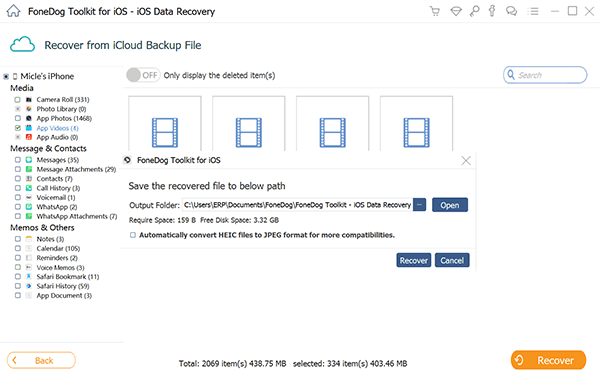
iCloud'dan Silinen Videoları Kurtar - 4. Adım
FoneDog Araç Takımı - iOS Veri Kurtarma için size kolay ve kullanışlı adımlar sağlamıştır. iCloud'dan video indir yapacak çok fazla karmaşık şey olmadan. FoneDog Araç Takımı - iOS Veri Kurtarma ayrıca kişiler, mesajlar, arama günlükleri, WhatsApp mesajları ve ekleri, belgeler ve daha pek çok şey için kurtarma sağlar. İPhone, iPad ve iPod Touch gibi iOS cihazlarının yanı sıra en son iOS sürümleriyle çok uyumludur. Bu harika yazılımı keşfetmeniz için Ücretsiz Sürümü deneyin.
Tüm iOS kullanıcıları kullanmaya pek aşina değil icloud.com bu yüzden size videoların ve diğer medya dosyalarının nasıl indirileceğine dair bazı ipuçları vereceğiz. icloud.com.
Aşama 1. Giriş icloud.com
Videoları indirmek için aynı Apple kimliğini ve şifresini kullanarak iCloud hesabınıza giriş yapın.
Adım 2. Tüm Fotoğraflar'ı tıklayın
Tüm resimleri ve videoları ortaya çıkarmak için Fotoğraflar'a tıklayın ve tüm fotoğraflara gidin. Albümün en altına gidin ve üstte görünen 'fotoğraf seç' düğmesini tıklayın.
Aşama 3. İndirilecek Videoları Seçin
Shift tuşunu kullanarak, alternatif olarak indirmek istediğiniz videolara tıklayarak basılı tutun. Gerekli tüm videolara sahip olduğunuzda, üstte aşağı ok düğmesi bulunan bulutu tıklayın.
Tümünü İndir seçeneği yok icloud.com ama yukarıda bahsettiğimiz hile de aynı şekilde işliyor.
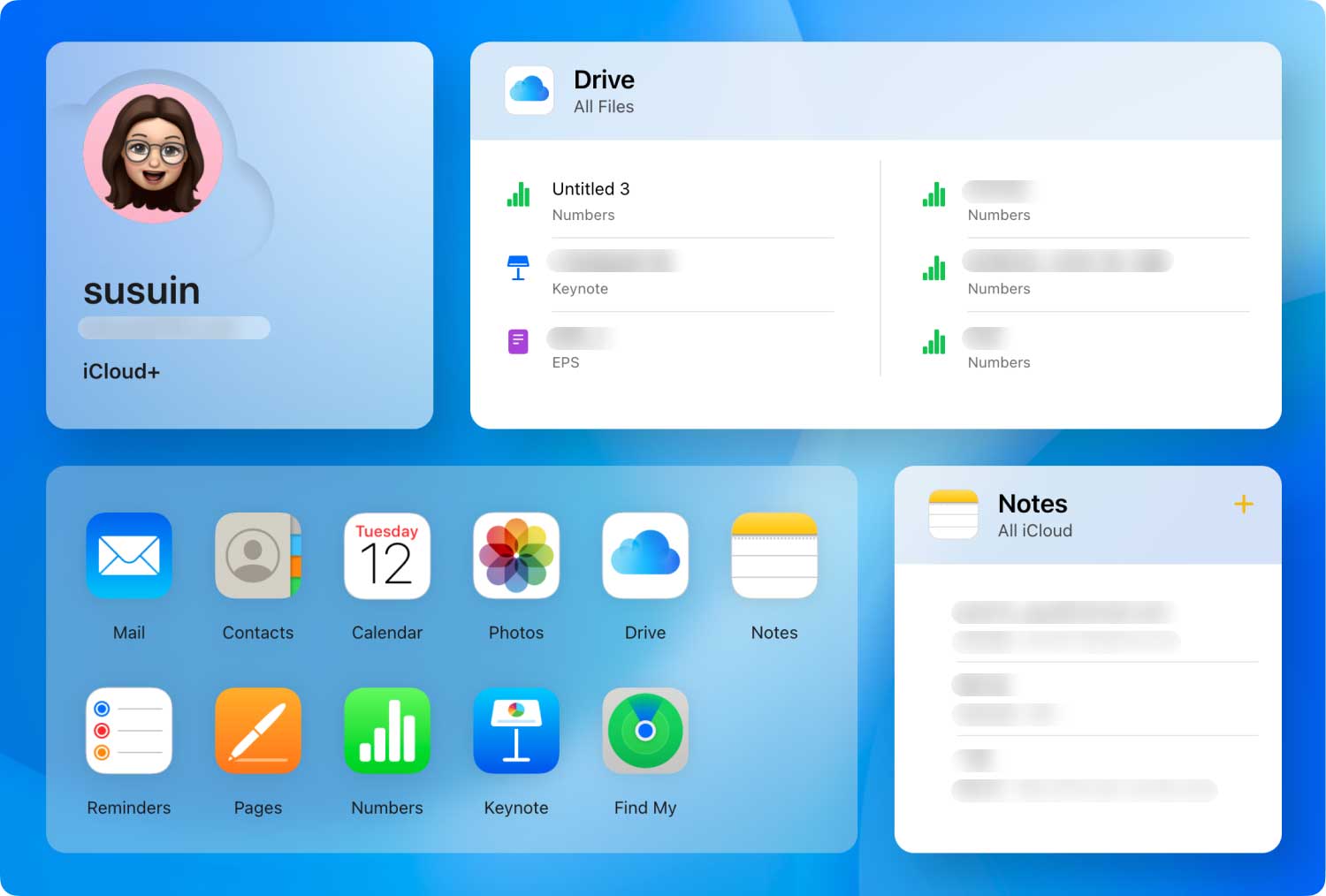 Videoları Kurtar iCloud.com
Videoları Kurtar iCloud.com
Fotoğrafların ve videoların iPhone'da çok yer kapladığını hepimiz biliyoruz ve bu nedenle 5 GB boş alan sunan iCloud'dan yararlanıyoruz ve boş alanı doldurduğunuzda ek depolama alanı satın almanız gerekiyor. Bununla birlikte, iPhone depolama alanınızı optimize ederek ve telefonunuzdaki bazı şeyleri silme veya fazladan bulut alanı satın alma konusunda asla endişelenmenize gerek kalmadan kesinlikle biraz yer kazanabilirsiniz. Bunu nasıl yapacağınız aşağıda açıklanmıştır:
Hangi uygulamaların gerçekten telefonunuzun depolama alanını tükettiğini kontrol etmeniz için:
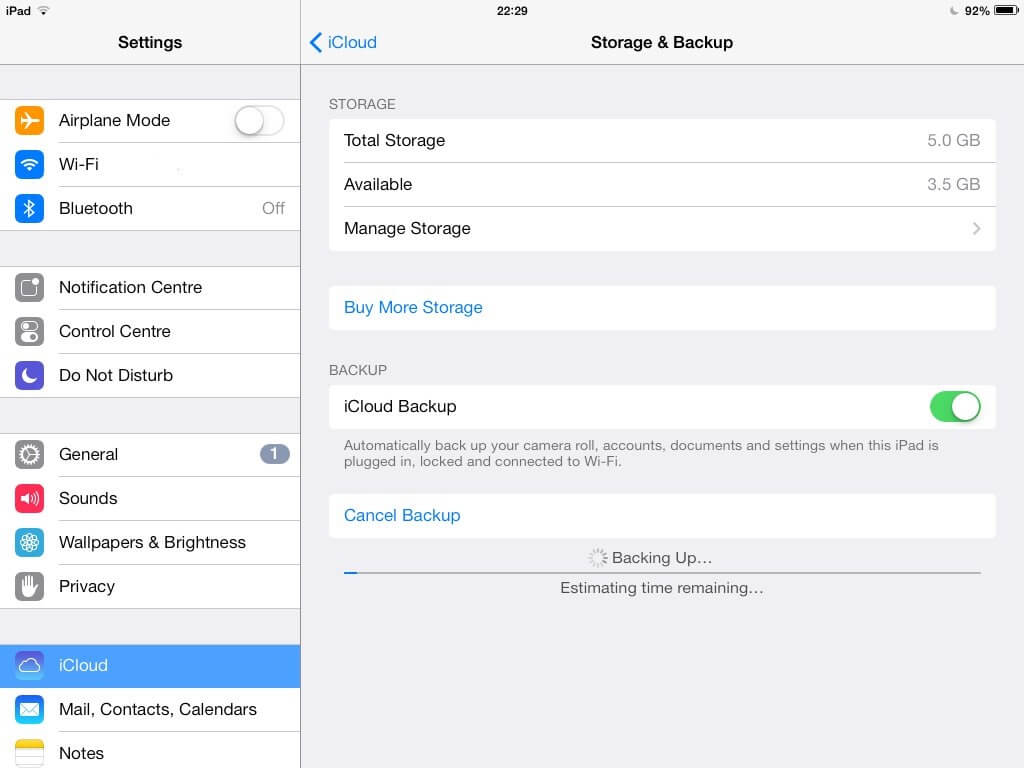 İCloud Depolamasını Yönet
İCloud Depolamasını Yönet
Google Fotoğraflar'ı kullanın
Yer tasarrufu sağlayan hileler söz konusu olduğunda, üçüncü taraf uygulamalar da çok yardımcı olabilir. Bunlardan biri, telefon alanını yeme konusunda en büyük suçlu olan fotoğraflarınız ve videolarınız içindir. iPhone'unuzda biraz yer açmak için fotoğraflarınız için Google fotoğraflar uygulamasını indirebilirsiniz. Google Fotoğraflar uygulaması, iPhone'unuzda herhangi bir depolama alanı kaplamadan fotoğrafları görüntülemenize olanak tanır.
Fotoğraflarınızı Google'da görüntüleyin
Fotoğraflarınızın gerçekten Google fotoğrafları ile iyi bir şekilde saklandığından ve yedeklendiğinden emin olmak için onları çevrimiçi olarak görüntüleyebilirsiniz.
Videolar ve fotoğraflar için depolama alanını yedeklemek veya aktarmak için farklı yollar kullandığınıza göre, artık Film Rulonuzda yer açabilirsiniz. Ancak bunu yapmadan önce, başka türde yedeklemeler oluşturduğunuzdan emin olun.
Film Rulosunda Videoları/Fotoğrafları Sil
iPhone'un tüm videolarını ve fotoğraflarını sildikten sonra, tüm bu medya içeriklerini Google fotoğraflar uygulamasında görmeye devam edebilirsiniz.
Kimse videolarını ve diğer dosyalarını kaybetmekten hoşlanmaz, ancak bunun başınıza gelmesi durumunda ne yapacağınızı ve ne için kullanacağınızı bilirsiniz. Şimdiye kadarki en etkili yol iCloud'dan video indir kullanıyor FoneDog Araç Takımı - iOS Veri Kurtarma. Bu yazılım yalnızca size etkili bir kurtarma sağlamakla kalmaz, aynı zamanda herkesin kolayca kullanabileceği kullanıcı dostu bir süreç sağlar. Telefonunuzun bilgeliğini ve deneyimini her zaman en üst düzeye çıkarın ve tüm bu olasılıklardan karanlıkta kalmayın. Keşfet ve ne olduğunu keşfet FoneDog Araç Takımı - iOS Veri Kurtarma sizin için daha fazlasını yapabilir.
Hinterlassen Sie einen Kommentar
Yorumlamak
iOS Veri Kurtarma
FoneDog iOS Veri Yedekleme - iOS aygıtınızdan kayıp veya silmiş dosyaları kurtarmanıza yardım etmek için üç etkili yöntem sağlar.
Ücretsiz deneme Ücretsiz denemePopüler makaleler
/
BİLGİLENDİRİCİLANGWEILIG
/
basitKOMPLİZİERT
Vielen Dank! Merhaba, Sie die Wahl:
Excellent
Değerlendirme: 4.6 / 5 (dayalı 57 yorumlar)